 电子病历操作手册
电子病历操作手册
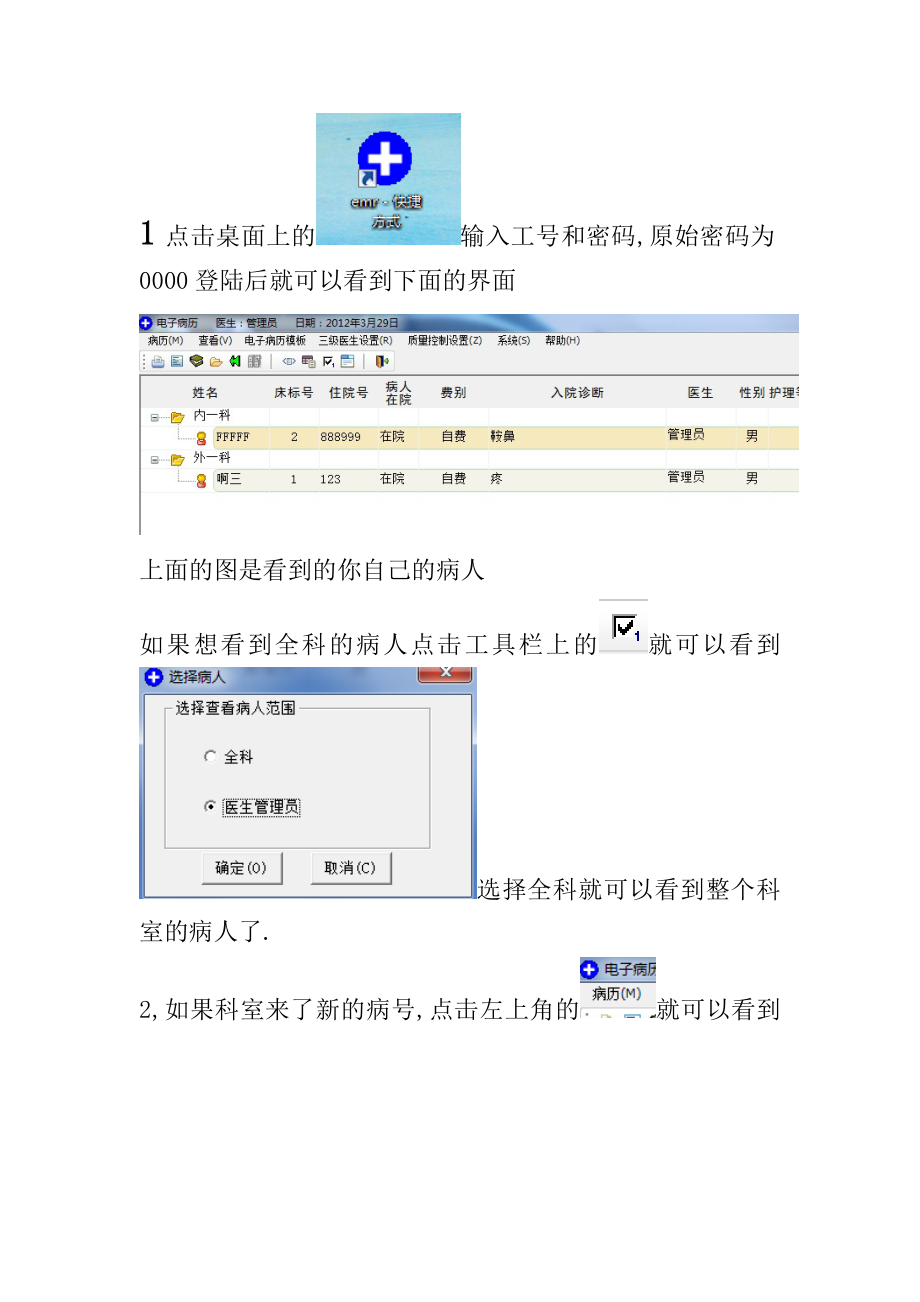


《电子病历操作手册》由会员分享,可在线阅读,更多相关《电子病历操作手册(43页珍藏版)》请在装配图网上搜索。
1、1点击桌面上的输入工号和密码,原始密码为0000登陆后就可以看到下面的界面上面的图是看到的你自己的病人如果想看到全科的病人点击工具栏上的就可以看到选择全科就可以看到整个科室的病人了.2,如果科室来了新的病号,点击左上角的就可以看到点击接诊就可以看到新的入院病人,选中后点击确定即可。3,双击要书写电子病历的病人。就可以进入上面的界面在此界面有更名这个按钮,它的作用是病人在入院登记后名字写错了,那么只需要在住院登记处修改病人的名字,然后点击更名这个按钮,病人的名字就改过来了。点击相应的按钮进入例如住院志,那么我们就可以看到在左面的一列就是我们已经做好的模板,双击模板就可以载入模板内容病人的一些基本
2、信息入下图如果在住院的时候这些基本信息填入的话,那么会自动载入进去,而不需要医生手写。如果没有填入,那么需要医生再添加进去。5这个是我们写病历时候上面显示的工具栏点击文件这个按钮就会看到,这四个是可以切换到其它的界面,如果我们住院志写完了,我们需要进入病程记录写病程,点击病程记录就可以进去了。这里的保存按钮是,我们在书写的过程中,可能中途有事情还没写完病历,那么这个按钮就可以起到暂存的作用,我们可以继续写下去。点击保存之后在已写这一栏里,我们可以看到这个状态下的电子病历是可以继续编辑的。右击一下这个就可以看到删除文件,那么我们就可以删掉整个住院志,然后重新编辑。6 其它的这些按钮,整洁病历这个
3、按钮点击后就会把电子病历中的一些等过滤掉。诊断续打和选择续打就是可以接着上次打印,接着续打下面的内容。7编辑这一栏,上面的撤销,恢复等其它功能都是和我们平时用的word版本的功能一样的。8点击知识库,我们可以看到下面的双击我们要的内容,然后编辑下面的内容,点击写回就可以把这些内容放在我们的电子病历里了。9在插入这一栏,他的作用和数据库那个是一样的可以插入一些我们需要的内容,在这里我就不一一演示了10在我们导入的住院志模板里面,可以看到这些列,它们也是可以做模板的。做的越详细,那么也就方便我们以后的工作,双击之后就可以把模板内容打开了。这个诊断是需要根据你们医院来安排的,如果需要可以进行更改,一
4、般都是住院医师下初步 主治以及主治以上的医院下入院诊断。这个还需要进一步沟通。11点击初步诊断后可以看到下图点击增加初步诊断,就可以写入了,或者点击F9调取诊断。保存后即可。12如果整个病历我们已经写好,那么我们就可以签名了。点击这个按钮,就会出现输入口令就会提示那么在病历的下面就可以看到因为这个病人的三级医生设置里都是同一个人所以医生的签名就一个,也就是最高权限的主任医师。13 作为上级医生要对下属医生的病人进行编辑修改的话,只要点击进入要修改的病程记录中,在已写的地方右击要修改编辑的病历加入我们要修改协助诊疗变成医院挂水,那么只要选中协助诊疗,改成医院挂水就可以了, 红线覆盖的就是我们修改
5、的内容,红线上的就是我们修改后的内容。这个红线在打印出来的病历中是看不到的,打印出来的直接就是修改好的模板。修改好后。同样点击签名然后最后就可以看到如果三级医生是三个不同的人的话,三个人都做了编辑和签名后 那么下面会出现三个不同人的签名,方法和上面的一样,在这里就不掩饰了,我们系统的签名分两种格式另一种就是14 如果上级医生觉得下级医生的病历不符合要求(只能退回住院志),可以退回,右击要退回的病人的病历点击退回就可以了。点击回退就可以了。15 这个里面的病历解锁是,如果A医生正在编辑一个病人,需要另外B医生编辑,如果A医生的界面还是处在那个病人的编辑状态,并没有退出。此时B医生需要编辑的话就会
6、提示出A医生正在编辑,是否解锁,点击解锁B医生就可以进行编辑了。17下面主要给大家说一下电子病历的制作点击模板制作在左上角文件里有个页面设置进入我们可以设置这个纸型等根据你们医院的要求进行修改。在格式里,可以编辑页眉(如果你们的病历规范要求页眉有内容)在上面可以插入科室,姓名,床号等宏元素。编辑好后点击就可以编辑正文内容。方法同编辑页眉一样,可以增加病人的一些基本信息如下图:这里有宏元素 所谓宏元素,它的作用就是我们系统会自动读取的病人的一些基本信息,如果该病人在入院做记录的时候登记了他的基本信息,那么在医生点击A病人,那么他的基本信息就会相应的读取出来。18下面给大家重点讲一下插入的内容:横
7、线:就是插入一条横线图像:有些科室可能在电子病历内容中需要加入一些图像双击图片可以进行编辑可以加框架 文字 等单选元素:选中单选元素,点击有元素属性和删除元素,点击元素属性点击图中的+ -号进行增加和删除元素,从来来增加一些我们在书写病历中的遇到的一些病情等其它文字。如下图:点击确定之后这个单选元素就做好了双击这个元素,就可以看到,从而我们可以进行选择。多选元素:顾名思义可以进行多个选择,方法和单选元素一样,入下图:有无选元素:选中的就是有,没有选中的就是无,方法同单选元素一样。入上图,点击确定之后显示出来的就是:宏元素:这些都是病人的一些基本信息宏元素,方法同17条。格式录入元素 这里面分三
8、种,字符型,数值型,和日期时间型字符型:可以输入文字等字符类型的内容,也可以对字符的长度进行限制,如果想没有限制就把长度里的数字调到最大即可数值型:可以输入数字等,长度同样可以限制,后面的小数位代表的内容是:如果是0即代表没有小数位,如果是1就是保留小数一位,以此类推例如体温它所代表就是温度的取值范围在35-41,且保留一位小数日期时间型 这个就是代表时间的,在格式化字符串的内容一定要注意大小写,大写M代表月,小写m代表分钟那么双击这个元素我们就可以看到当前的日期,我们还可以对日期进行调整。固定文本不可删 这个的作用就是电子病历里有一些规范的固定格式,例如主诉,现病史,等等我们在书写电子病历的
9、过程中可能不小心把鼠标放在了这个固定格式之间,从而错误的把病历写在了里面。这个元素的作用就是一旦生成后就不可编辑:即可显示:月经史公式: 点击次元素显示其属性就可以看到:我们可以根据需要进行选择 例如月经史:双击可以对其内容进行编辑。特殊符号:里面就是一些我们医学常用的符号,可以根据自己的需要进行选择注释 方法同上面的,在元素属性进行编辑即可19 段落的一些内容同word一样,这里就不多解释。20 表格这一栏中通word一样21 上面的就是做模板的时候需要用的一些基本的工具,下面给大家说一下怎么去维护电子病历树结构:点击模板树维护:这就是我们模板的树,A-Z分别代表不同的模板类型。下面我们就以
10、A住院志作为例子讲一下:双击A住院志可以看到一些科室的框架,我就以骨科一为例子讲一下:双击骨科一:左边一列是一些病种的模板,我们看一下骨科一它的属性:它是属于A类住院类,代码为60,项目名称就是骨科一模板路径是病历,也就是说我们的模板在服务器的病历里面,如果我们在模板路径增加或者删减一些东西,那么我们就找不到模板了,这个大家在以后做模板的时候一定要注意路径!项目属性这一栏很重要因为骨科一它代表的是这个科室的名字,而不是模板,所以它的属性是只显示 如果把它的属性设置成了模板,那么它下面对应的模板就找不到了,而且会报错。关联科室这一栏,如果是*就是全院都可以看到这个模板,我们可以选择相对应的科室进
11、行模板保护和限制,例如我们选择骨科一那么只有骨科一的医生可以看到这个模板。同样关联医生也是如果是*整个科室的医生都可以看到 如果医生想保护自己的模板隐私也可以进行设置关联到自己的名字里,那么这个模板就只能自己看到了。下面我们来具体到一个病种:这个脊柱的属性也是只显示,是因为它下面还要分更细的模板,脊柱里面有两个模板,我们就以第一个为例子,看看它的属性这个时候它的模板名称就需要写了,注意模板名称的名字一定要和你之前保存模板的名字一样,待会再给大家仔细说病历分类,我们现在做的是入院记录,所以选择入院记录项目属性,因为它是住院志,所以选择对应的属性。模板路径为病历要和上一级的路径一直。因为这个就是我
12、们要的模板了,所以它的属性为模板,如果选择其它属性,我们就不会调取到模板。其它科室的模板属性同此一样,这里就不多说了。22 维护树结构同样我们以住院志为例子如果我们想搭建一个妇产科,那么我们需要在同等级的科室上右击一下点击追加项目,在项目名称写入妇产科 模板路径为病历 项目属性是只显示,关联科室选择妇产科,关联医生可以自己选择,或者全科可见。点击保,就可以看到妇产科这个科室创建好了下面我们需要在妇产科下面增加一些病种的模板,右击妇产科点击增加子项,把项目名称,模板名称 病理分类 路径 监控代码 项目属性及关联科室写进去(如果产后下面还想分更仔细的模板,那么产后的项目属性应该是只显示,方法同妇产
13、科一样)点击保存即可。如何借鉴其它科室的模板:点击已经审核模板修改:在左侧一栏选择全部,然后选择我们需要的类型,例如住院志我们选择这个标准的入院记录作为我们要借鉴的模板,然后双击:模板的内容就出来了,我们可以对这个模板进行修改,然后在文件类型操作选择保存到本地,例如桌面下面我给大家说怎么导入模板:点击模板制作,点击文件的导入选择产后,然后打开这个模板就在我们的界面了,点击保存这个按钮,它会出现此时我们的模板标题一定要和我们创建树的那个模板标题一致也就是产后 点击确定之后在左边的待审核模板里有我们刚才做的产后模板,然后我们需要审核一下,点击审核按钮,之后就来到这个界面打开住院志选择到妇产科的产后下面选中产后,在选择创建模板这样我们模板就成功导入了,就可以用了。
- 温馨提示:
1: 本站所有资源如无特殊说明,都需要本地电脑安装OFFICE2007和PDF阅读器。图纸软件为CAD,CAXA,PROE,UG,SolidWorks等.压缩文件请下载最新的WinRAR软件解压。
2: 本站的文档不包含任何第三方提供的附件图纸等,如果需要附件,请联系上传者。文件的所有权益归上传用户所有。
3.本站RAR压缩包中若带图纸,网页内容里面会有图纸预览,若没有图纸预览就没有图纸。
4. 未经权益所有人同意不得将文件中的内容挪作商业或盈利用途。
5. 装配图网仅提供信息存储空间,仅对用户上传内容的表现方式做保护处理,对用户上传分享的文档内容本身不做任何修改或编辑,并不能对任何下载内容负责。
6. 下载文件中如有侵权或不适当内容,请与我们联系,我们立即纠正。
7. 本站不保证下载资源的准确性、安全性和完整性, 同时也不承担用户因使用这些下载资源对自己和他人造成任何形式的伤害或损失。
